
KOMPAS_METODA13_2
.pdf
Комп’ютерна графіка |
Комп’ютерний |
|
|
||
|
практикум 7 |
|
|
|
1)Створіть новий документ.
2)Натисніть кнопку Показати все на панелі керування. За замовчуванням
система створить аркуш формату А4 вертикальної орієнтації й з типом основного напису Креслення конструкторське, перший аркуш.
Рисунок 7.1 – Складальне креслення Блоку напрямного.
3)Виконайте команду меню Сервіс Параметри… Відкриється діалогове вікно Параметри. В ньому оберіть вкладку Система, розділ Параметри поточного аркушу Оформлення. У правій частині діалогового вікна у полі Назва розкрийте список стилів оформлення, знайдіть рядок
Специфікація. Перший аркуш. ГОСТ 2.106-96 (Ф1) та зробіть його активним (рис. 7.2).
4)Натисканням на кнопці ОК закрийте діалогове вікно.
91
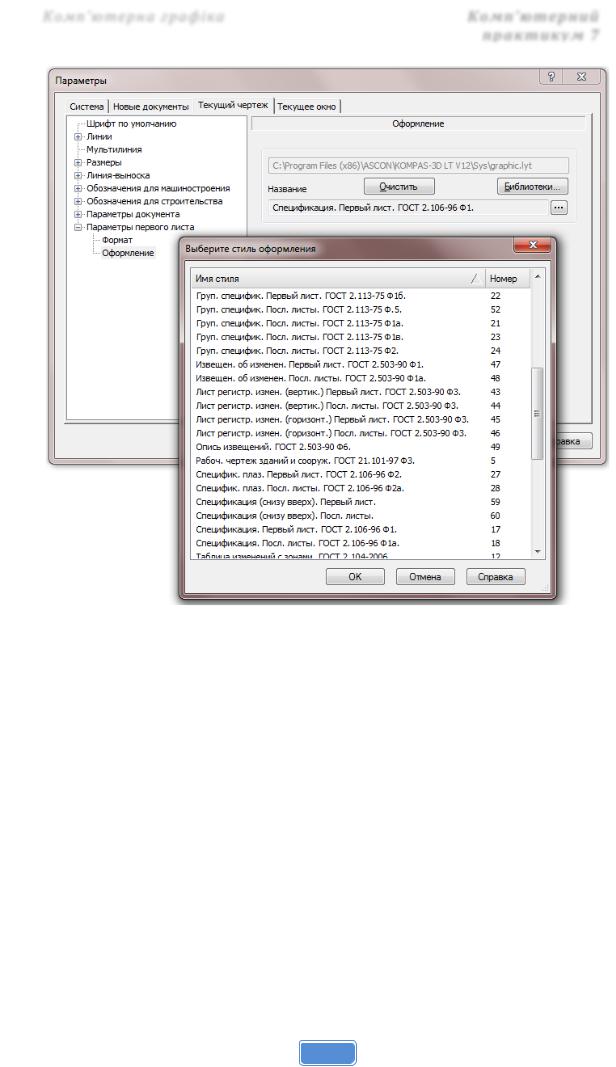
Комп’ютерна графіка |
Комп’ютерний |
|
|
||
|
практикум 7 |
|
|
|
Рисунок 7.2 – Вибір стилю оформлення креслярського аркушу.
Бланк специфікації складається з таблиці для введення даних про склад
виробу й основного напису (рис. 7.3). Активізуйте таблицю подвійним
натисканням миші.
1)Двічі натисніть мишею в будь-якому місці усередині таблиці. Ознакою активності таблиці і її готовності до прийому даних є поява границь комірок (вони відображаються пунктирними лініями) і елементів інтерфейсу: Рядка властивостей, Панелі спеціального керування й т.д.
Крім того, в першій комірці таблиці з'явиться похила миготлива риска – текстовий курсор.
92

Комп’ютерна графіка |
Комп’ютерний |
|
|
||
|
практикум 7 |
|
|
|
Рисунок 7.3 – Приклад специфікації Блоку напрямного.
2)На початку створення специфікації пропустіть перший рядок і клацніть мишею у стовпчику Найменування другого рядку. Введіть назву першого розділу специфікації – Документація. Назви розділів мають
93

Комп’ютерна графіка |
Комп’ютерний |
|
|
||
|
практикум 7 |
|
|
|
вирівнювання по центру та підкреслений шрифт, для встановлення цього режиму вирівнювання тексту у комірці на панелі параметрів оберіть режим Центрувати та вигляд шрифту Підкреслений (рис. 7.4).
Рисунок 7.4 – Вкладка Формат панелі параметрів редагування тексту.
3)Заповніть наступні поля специфікації як показано на рис. 7.3. При необхідності введення спеціальних позначень та символів,
скористайтеся вкладкою Вставка панелі параметрів редагування тексту
(рис. 7.5).
Рисунок 7.5 – Вкладка Вставка панелі параметрів редагування тексту.
4)Активізуйте основний напис подвійним натисканням миші в будь-якому його місці і заповніть штамп (див. приклад на рис. 7.3).
5)Після заповнення штампа натисніть на кнопці Створити об'єктна панелі спеціального керування. Система вийде з режиму редагування основного напису.
6)Перегляньте всю специфікацію цілком за допомогою кнопки Показати все
на панелі керування, або натисніть клавішу <F9>.
Примітка. КОМПАС-ГРАФІК LT не підтримує створення
багатосторінкових документів. Якщо ваша специфікація не помістилася на одному аркуші, всі наступні аркуші прийдеться зберігати в окремих файлах з іншими іменами й зі стилем основного напису Специфікація. Наступні аркуші. ГОСТ 2.106-96 Ф1а.
94

Комп’ютерна графіка |
Комп’ютерний |
|
|
||
|
практикум 7 |
|
|
|
Питання для контролю підготовленості до практикуму
1.Що таке специфікація складального креслення? Що являє собою бланк специфікації?
2.Опишіть порядок настроювання системи КОМПАС на роботу з бланком специфікації.
3.Яки стандартні рубрики містить специфікація складального креслення?
4.Опишіть порядок заповнення бланку специфікації.
95

Комп’ютерна графіка |
Комп’ютерний |
|
|
||
|
практикум 8 |
|
|
|
Комп’ютерний практикум 8
Побудова установчого креслення технологічного апарату
Мета: виробити у студентів уміння і навички побудови в системі КОМПАС установчих креслень об’єктів хімічно технології та закріпити вміння і навички побудови креслень у системі КОМПАС.
Завдання: побудувати у системі КОМПАС схематичне установче креслення технологічного апарату згідно зі своїм варіантом.
Послідовність виконання завдання
1)Отримати у викладача індивідуальне завдання за своїм варіантом.
2)Завантажити програмний пакет КОМПАС.
3)Розпочати нове Креслення.
4)Встановити формат креслення А3 з потрібною орієнтацією.
5)Виконати побудову технологічної схеми апарату згідно свого варіанту з позначенням позицій та пояснювальним текстом українською мовою.
6)Продемонструвати результати побудови викладачу.
7)Зберегти побудовану схему у папку D:\WORK\<Група>\ <Прізвище>\КОМПАС\????__кп8.cdw (???? – перші 4 літери Вашого прізвища).
8)Оформити протокол роботи. В протоколі відобразити хід виконання роботи та додати роздруківку побудованої схеми технологічного апарату на креслярському аркуші формату А3 із заповненим основним написом.
9)Закрити систему КОМПАС.
Рекомендації до виконання
Для кращого розуміння процесів, які відбуваються в технологічному апараті, окрім креслення окремих його одиниць та складових, коли не потрібно знати докладно внутрішню будову апарату, а треба акцентувати увагу тільки на його габаритних розмірах, чи гідродинаміці потоків,
96

Комп’ютерна графіка |
Комп’ютерний |
|
|
||
|
практикум 8 |
|
|
|
матеріальному балансі, тепловому балансі і т. ін., часто використовують схематичне зображення апарату. На схематичному зображенні окремі його елементи створюються у максимально спрощеному вигляді із зазначенням вхідних та вихідних потоків. В даному випадку не важливий принцип функціонування окремої одиниці, зовнішній вигляд окремої деталі, а
потрібне уявлення всього процесу в цілому. Схематичне зображення технологічних апаратів (теплообмінних апаратів, реакційних колон,
адсорбційних колон, ректифікаційних колон та інших апаратів хімічних виробництв) може бути з різним ступенем деталізації та мати різне призначення. Завданням роботи є створення схеми окремого хіміко-
технологічного апарату в тому вигляді, в якому він наведений в індивідуальному завданні з дотриманням наближених пропорцій. Приклад технологічного апарату наведений на рис. 8.1.
1)Завантажте систему КОМПАС.
2)На панелі інструментів оберіть Створити Креслення.
3)Змініть формат аркушу А4 встановлюємо аркуш формату А3 з
вертикальною чи горизонтальною орієнтацією в залежності від положення апарату, для цього зайдіть у меню Сервіс Параметри… та
у вікні Параметри оберіть розділ Параметри першого аркушу
Формат та вкажіть А3 (Орієнтація Вертикальна за необхідності).
4)Після обрання необхідного масштабу аркушу, почніть будувати технологічний апарат. Почніть будувати з окреслення його габаритних розмірів. Наступним етапом буде зображення корпусу апарату в цілому.
Після цього можна переходити до зображення його окремих частин та деталей. Якщо у технологічному апараті є елементи які повторюються,
краще зробіть один такий елемент, а потім скопіюйте його. Найбільш дрібні елементи апарату будуйте в останню чергу.
5)При побудові технологічного апарату доцільно увімкнути всі прив’язки.
97

Комп’ютерна графіка |
Комп’ютерний |
|
|
||
|
практикум 8 |
|
|
|
Рисунок 8.1 – Приклад побудови установчого креслення апарату.
98
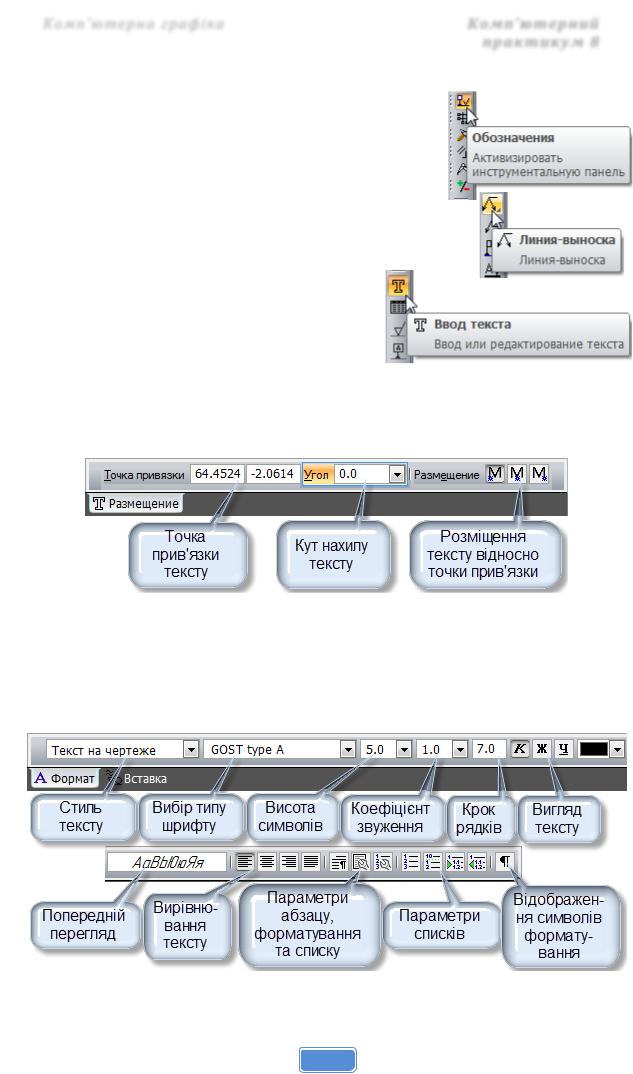
Комп’ютерна графіка |
Комп’ютерний |
|
|
||
|
практикум 8 |
|
|
|
6)Після виконання побудови схеми апарату і перевірки на наявність помилок, необхідно підписати потоки, які маються на схемі. Це зручно робити за допомогою Ліній виносок. Для цього потрібно на панелі інструментів
Позначення обрати кнопку Лінія - виноска.
7)Для написання тексту потрібно виконати команду Введення тексту на панелі інструментів Позначення.
8)При введені тексту важливо обрати його розмір з врахуванням вимог ДСТУ. При вмиканні функції введення
тексту, з’явиться панель розташування тексту (рис. 8.2).
Рисунок 8.2 – Панель параметрів розміщення тексту.
9)Після вказування точки прив’язки тексту, з’явиться панель параметрів,
яка включає вкладку Формат (рис. 8.3) для вказування різних параметрів форматування тексту.
Рисунок 8.3 – Владка Формат в режимі введення тексту.
99

Комп’ютерна графіка |
Комп’ютерний |
|
|
||
|
практикум 8 |
|
|
|
10) Для додавання спеціальних позначок, символів, дробу, індексів та визначення рівня тексту на панелі параметрів міститься вкладка
Вставка(рис. 7.5).
11) Для позначення на схемі позиції необхідно скористатися командою Позначення позицій на панелі Позначення та розшифрувати їх в нижній частині схеми за допомогою команди
Введення тексту.
12) Після закінчення викреслювання схеми хіміко-технологічного апарату заповніть основний напис креслення, як це вказано в попередніх роботах.
Питання для контролю підготовленості до практикуму
1.Що таке установче креслення? Які особливості має установче креслення?
2.Опишіть порядок настроювання системи на виконання робочих креслень.
3.Для чого використовуються інструменти лінія-виноска і позначення позицій в системі КОМПАС? У чому відмініть між ними?
4.Як додати на креслення фрагменти текстового документу: напис,
таблицю тощо?
5.Що таке технічні вимоги? Як оформлюються технічні вимоги на робочих кресленнях у системи КОМПАС? У чому відмініть оформлення технічних вимог від накладання текстового фрагменту на креслення?
100
